Razer Naga геймърска мишка е най-популярен за онлайн игри. който променя баланса между клавиатура и мишка, което ви позволява да се премине от клавиатурата, за да безкраен брой на мишката на отбора. И чрез промяна на профили и макроси неговите възможности са само неограничени във всяка област. На този етап, ние ще разгледаме как да използвате Razer Naga и макроси, можете да увеличите скоростта на обработка на изображения в програмата Lightroom.
Официален сайт на Razer с подкрепата на Русия:
Документация и драйвери. Само на английски език подкрепа:
самите драйвери, например като синапса са български интерфейс, но по-късно по този въпрос.
И така, тази мишка има 12 бутона в страната, с топ 2 и един отбор на колелцето за превъртане. И с помощта на водачите, тези бутони могат да бъдат програмирани да отговарят на вашите нужди и при всяка програма.
Macro (от английските макроси, единствено число. - Macro) - програма обект, преработката на "developable" в последователността от действия и / или команди. Например, имате нужда в обработката на снимките в Lightroom, всеки път да направи някои неща в строга последователност. Вземете за пример една малка редица действия: Избор на всички снимки, маркирани Отхвърляне - Извадете ги от програмата. В този случай, ние имаме 2 отбора в клавишни комбинации. Ctrl + Bascspase и Enter. Макро, можете да запишете номера на команди към един ключ, това е цялата работа. Макроси могат да съдържат една единствена команда, и огромен брой на последователността на действията си.
Поддръжка на водача "Razer синапс".

Инсталиране и конфигуриране на водача.

Тази услуга е специално разработен софтуер, в който потребителят е дал способността да спаси конфигурации / профили на "облачни" сървъри, компанията Razer, с възможност за достъп до тях от всеки компютър, свързан към Интернет.
Ще видите, че на пръв поглед неразбираемо, но това е, което ще ни даде възможност да използвате всички функции на нашия продукт.
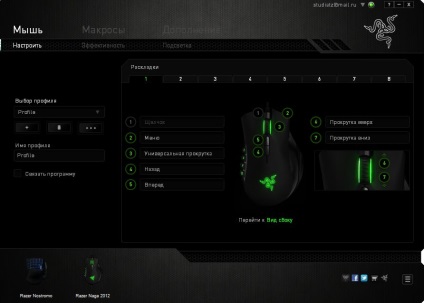
Преди да започнете да конфигурирате интерфейса на синапсите, трябва да се запознаете с горещи клавиши Lightroom. Тя е за тях ние ще създадете свои собствени макроси. Ако сте в програмата, а след това намери отворена горещи клавиши модул «HELP» може да бъде в главното меню.
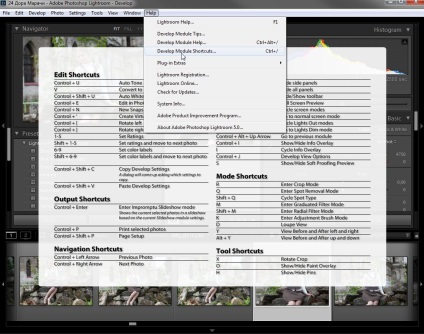
Изтеглете списък с горещи клавиши може след това Lightroom.
За съжаление досега Adobe Lightroom не поддържа персонализиране на клавишни комбинации, но в този случай, има разширения на трети страни Keyboard Тамер. Трябва да инсталирате разширението в съответствие с инструкциите.
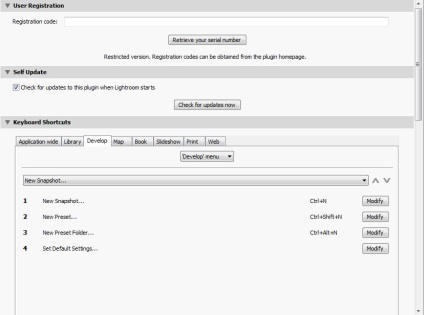
Създайте свои собствени макроси.
Сега, ние трябва да определим често използваните команди, предоставени от едно или повече действия с помощта на клавишни комбинации. Вземете лист хартия и напишете последователността на действията си Lightroom, използвайки горещи клавиши. В моя арсенал от макроси, които оперират в ясна последователност с вече 10 отбора, а дори и на прехода между модулите и допълнителни плъгини Lightroom. Само си представете, вие nazhimaetee един ключ и отиде да пие чай. След известно време се върна към компютъра и той е за вас някога са. Искам да се изясни веднага, че макроса трябва да съдържа само онези действия, които не изискват индивидуален подход към обработката на изображения. Премахване на обществеността, че дефекти в снимката, или корекция на баланса, и т.н. извършва на ръка.
Предписва профила и конфигуриране на Razer Naga за Lightroom.
Razer макроси за Lightroom
Свързани статии
